Unicode and character encoding
차례:
- 1. 붙박이 몫 : 무선으로 공유하십시오
- 2. 사이트 고정 : 즐겨 찾는 사이트를 작업 표시 줄에 고정 시키십시오.
- 3. 독서 목록 : 북마크 제거하기
- 4. ePub 리더
- 5. 큰 소리로 읽으십시오 : 가장자리가 당신의 책을 읽게하십시오
- 6. 도서 : eBook 구입 및 읽기
- 3M 클라우드 라이브러리로 무료로 전자 책을 읽는 법
- 7. 탭 미리보기 : 검색 및 미리보기 탭
- 8. 음소거 탭 : 소음 발생기를 음소거합니다.
- 9. 옆으로 설정 : 나중에 탭 다시 방문
- 10. InPrivate 모드에서 확장 사용
- 11. 깔끔한 인쇄 : 용지 절약
- 12. 계속 PC에서 : 전화에서 PC로 원활하게 전송
- 13. 양식 항목 및 카드 관리
- 브라우저 자동 완성을 비활성화해야하는 이유 및 방법
- 14. Cortana에게 묻기 : AI Touch
- Live on the Edge!
Microsoft가 세련된 Internet Explorer 버전 인 Edge 브라우저를 선보인 이후로 꽤 오랜 시간이 걸렸습니다. 수년 동안 '기본 브라우저'라는 태그를 공개했으며 새롭고 편리한 기능을 많이 포함 시켰습니다. 그리고 그들에 대한 좋은 점은 이러한 특징들이 잘 생각되고 영리하다는 것입니다.

또한 브라우저 인터페이스가 혼란스럽지 않고 쉽게 찾을 수있는 방식으로 소개되었습니다.
따라서 엣지 게임을 계속 유지하고 싶다면이 새로운 기능들이 생산성 향상에 도움이 될 것이며 아마도이 브라우저를 좋아할 수도 있습니다.
1. 붙박이 몫: 무선으로 공유하십시오
우리 목록의 첫 번째 기능은 Edge의 기본 제공 공유 기능입니다. 공유는 브라우저의 콘텐츠를 주변 기기로 빠르고 쉽게 전송하는 데 도움이됩니다. 당신이보고있는 페이지를 떠나지 않고도. 이 기능은 더 많은 제어 기능과 사용자 지정 옵션을 제공하지만 소셜 공유 버튼과 유사합니다.

Edge의 공유는 깨끗하고 간단합니다. 무선 공유 (Wi-Fi 사용)를 선택하거나 Mail 또는 OneNote와 같은 다른 사용 가능한 서비스를 설정할 수 있습니다.

이 기능을 설정하려면 설정> 시스템> 공유 환경으로 이동하고 주변 공유 옵션을 구성하십시오. 이 기능은 작업 표시 줄의 공유 아이콘을 통해 액세스 할 수 있습니다.
2. 사이트 고정: 즐겨 찾는 사이트를 작업 표시 줄에 고정 시키십시오.
웹 브라우저의 핀 옵션은 jiffy에서 즐겨 찾는 사이트에 액세스하는 가장 좋은 방법입니다. 브라우저를 시작하면 고정 된 사이트가 자동으로로드됩니다. 수동 개입은 전혀 필요하지 않습니다.
그러나 핀 옵션은 약간 문제가 될 수 있습니다. 내가 자주하는 열려있는 창의 나머지 부분보다 먼저 고정 된 사이트로 창을 닫으면 고정 된 탭이 토스로 이동합니다. 고정 부분을 다시해야합니다. 버머, 맞지?
실수로 고정 된 사이트가있는 창을 닫은 경우 고정 된 탭이 토스로 이동합니다.
'작업 표시 줄에 고정'기능은 즐겨 찾는 사이트를 PC의 작업 표시 줄에 고정시켜 문제를 해결하는 것을 목표로합니다.

해당 사이트를 열고 More 메뉴 아래에있는이 페이지를 작업 표시 줄에 고정 옵션을 클릭하면 정렬됩니다.

다음 번에 즐겨 찾는 사이트에 액세스하려면 작업 표시 줄의 아이콘을 클릭하면됩니다.
3. 독서 목록: 북마크 제거하기
나중에 다시 방문하도록 기사를 표시 하나 즐겨 찾기가 어수선하게 정리됩니까? 그렇다면 Edge의 읽기 목록 기능을 통해 시련을 막을 수 있습니다.

이 기능은 기사를 저장하는 것은 물론, 목록을 휴대 전화와 동기화합니다. 더 중요한 것은 북마크 탭이나 즐겨 찾기 탭을 엉망으로 만들지 않고 이러한 작업을 수행한다는 것입니다.
따라서 흥미로운 기사를 발견하는 경우 검색 주소창의 별표 아이콘을 클릭하고 목록 읽기를 선택한 다음 추가를 누르기 만하면됩니다. 읽기 목록을 더 즐겁게 만들기 위해 Edge는 읽기 모드를 통해 불필요한 혼란을 제거 할 수 있습니다.

읽기 목록을 스마트 폰에 동기화하려면 PC에서 사용한 Microsoft 계정을 통해 로그인해야합니다.
4. ePub 리더
Edge 브라우저는 ePub 리더로 손쉽게 두 배로 확장 할 수 있으며 DRM없는 ePUB 파일을 열어 볼 수 있습니다. 그 위에 브라우저는 독서 경험을 향상시킬 수있는 많은 도구를 지원합니다. 글꼴을 조정할 때부터 줄 간격과 테마를 변경하는 등 모든 작업을 수행 할 수 있습니다.
Edge는 독서 경험을 향상시킬 수있는 다양한 도구를 지원합니다.
영어 문법에 대한보다 포괄적 인 다이빙을 위해 품사 옵션을 사용하도록 설정하면 도구에서 같은 것을 강조 표시합니다.

그러나 내가 가장 좋아하는 기능은 책의 진행 상황을 기억하는 능력입니다.

갑자기 컴퓨터가 종료되거나 브라우저가 다운 된 경우 Edge에서 사용자가 마지막으로 읽은 페이지를 기억하게되므로 안심하십시오.
5. 큰 소리로 읽으십시오: 가장자리가 당신의 책을 읽게하십시오
혼란스런 독서보기에서 ePub 도서 열 때까지 -이 Microsoft 브라우저는 독서 독자의 천국입니다. 또 다른 재미있는 기능은 소리내어 읽기 모드입니다.

이름을 암시하는이 기능은 기사, PDF 또는 모든 전자 책의 내용을 소리내어 읽습니다. 사이트를 크게 들으려면 페이지를 마우스 오른쪽 단추로 클릭하고 소리내어 읽기를 선택하십시오.

Edge를 사용하면 음성 및 속도와 같은 몇 가지 사항을 사용자 정의 할 수 있습니다.
또한 기본 음색에 만족하지 못하는 경우 두 가지 이상의 음색을 추가 할 수 있습니다.
6. 도서: eBook 구입 및 읽기
Edge 's Hub는 실제로 책벌레의 허브입니다. 위에서 언급 한 놀라운 기능 외에도 eBook을 구입하고 읽을 수 있습니다.
이 작업은 Microsoft Store 및 브라우저에서 부분적으로 수행됩니다. Store가 구매 부분을 처리하는 동안 Edge는 사용자를 위해 책을 정리하고 멋진 인터페이스를 제공합니다.

책을 구입하면 Edge 's Hub 아이콘을 통해 책에 액세스 할 수 있습니다. eBook 리더 앱의 전형으로 각 도서의 진행 상황을 보여줍니다.
또한 다양한 도구가 포함되어 있습니다. 또한 하단의 링크를 통해 더 많은 도서를 검색 할 수 있습니다.
또한

3M 클라우드 라이브러리로 무료로 전자 책을 읽는 법
7. 탭 미리보기: 검색 및 미리보기 탭
특정 주제에 대한 연구를 할 때마다 자주 탭을 엽니 다. 그리고 나는 예상대로 탭의 바다에서 길을 잃고 나를 신뢰합니다. 그것은 매우 분노 할 수 있습니다. 고맙게도 Microsoft Edge는 탭 미리보기 기능으로이를 해결하는 것으로 보입니다.

브라우저는 상단에 도킹 된 패널을 통해 열려있는 탭의 미리보기를 보여줍니다. Windows 10 크리에이터 업데이트 이후에 사용할 수있는이 기능은 새 탭 아이콘 옆의 갈매기 형 아이콘을 클릭하기 만하면 사용할 수 있습니다.
검색중인 탭을 찾았 으면 쉐브론 아이콘을 다시 탭하면 창이 사라집니다. 간단하고 쉬운, 그렇지?
8. 음소거 탭: 소음 발생기를 음소거합니다.
자동 재생 비디오는 혼란을 줄 수 있습니다. 일하는 동안 음악을 듣고 새로 열린 탭이 일련의 고음부 대화를 시작한다고 상상해보십시오. 오, 공포!

감사하게도 2017 년 11 월에 Windows 10 빌드 17035가 출시되어 개별 탭을 음소거하는 옵션을 포함하여 많은 향상된 기능을 제공합니다. 문제가되는 탭을 마우스 오른쪽 버튼으로 클릭하고 탭 숨기기를 선택하십시오. 그러면 특정 사이트가 더 이상 당신을 괴롭히지 않게됩니다.
다행히 향후 업데이트에는 기본적으로 탭을 음소거 할 수있는 옵션이 있습니다.
9. 옆으로 설정: 나중에 탭 다시 방문
다른 탭 관리 옵션은 브라우저의 임시 작업 공간의 일종 인 Set Aside입니다. 나중에 한 번에 다시 방문 할 수있는 탭 그룹을 따로 설정할 수 있습니다.

메커니즘은 간단하고 직관적이며 Session Buddy Chrome 확장과 유사합니다. 새 탭 버튼 옆에있는 작은 아이콘을 탭하면 모든 탭이 사라집니다. Aside는 개별 탭에서 작동하지 않습니다 (독서 목록 있음).

탭을 복원하려면 첫 번째 아이콘을 클릭하면 즉시 탭이 복원되거나 특정 축소판을 클릭하여 다시 열 수 있습니다. 내가 가장 좋아했던 기능은 기본 제공 공유 옵션이었습니다.이 옵션을 사용하면 모든 사이트를 연락처와 공유 할 수 있습니다.
10. InPrivate 모드에서 확장 사용
Microsoft는 Windows 10 Creators Update에서 브라우저와 웹 환경을 강화하기 위해 Edge 브라우저 확장을 도입했습니다. 이 애드온의 기능을 InPrivate 모드의 가장자리로 전송할 수 있다는 점이 좋습니다.

InPrivate 모드에서 내선 번호를 사용 설정하기 전에 약간의주의를 기울여야합니다. 이는 브라우저가 확장 프로그램의 데이터 수집 메커니즘을 제어 할 수 없기 때문입니다.
따라서 확장 프로그램을 신뢰하는 경우 확장 프로그램 설정에서 InPrivate 탐색 허용을 선택하십시오.
11. 깔끔한 인쇄: 용지 절약
다음으로 목록에있는 Super Handy Clutter-free Printing 옵션이 있습니다. Spring Creators 업데이트와 함께 시작된이 기능을 사용하면 광고없이 웹 페이지를 인쇄 할 수 있으므로 비용과 용지를 절약 할 수 있습니다.

이 옵션은 카드 아래의 인쇄 메뉴 (자세히> 인쇄)에서 사용할 수 있습니다. 혼란없는 인쇄의 가장 좋은 점은 PDF로 인쇄 옵션으로 확장 할 수 있다는 것입니다.
12. 계속 PC에서: 전화에서 PC로 원활하게 전송
Edge 브라우저의 또 다른 새로운 기능은 'PC에서 계속'입니다. 이 멋진 기능을 사용하면 휴대 전화에서 PC로 웹 페이지를 빠르게 공유 할 수 있습니다. 그것이 들리는만큼 유용하게, 그것은 작은 잡기와 함께 온다. Android 또는 iPhone에 Microsoft Launcher를 설치해야합니다.
당신이 그 거래를 편안하게한다면, 전화기에서 웹 페이지를 공유하는 것이 파이만큼 쉽습니다. 휴대 전화 브라우저의 공유 옵션을 탭하고 PC에서 계속 옵션을 선택하기 만하면됩니다.


처음 사용하는 경우 PC에서 사용중인 것과 동일한 Microsoft 계정으로 로그인하고 한 번 완료하면 해당 페이지가 PC의 Edge 브라우저에 즉시로드됩니다.
13. 양식 항목 및 카드 관리
Edge의 또 다른 새로운 기능은 자동 채우기 기능입니다. 이전에는 브라우저에서 저장된 항목 집합을 통해 웹 사이트의 정보를 자동으로 채울 수있었습니다 (올바르게 추측 한 것). 4 월 업데이트를 통해 Edge는 여러 신용 카드 정보를 저장하고 관리 할 수있게되었습니다.


이 옵션은 자동 완성 설정> 카드 저장> 카드 관리에있는 고급 설정 메뉴에서 찾을 수 있습니다. 이름, 만료 날짜 등과 같은 카드 정보를 추가 할 수 있습니다. 그러나 명백한 보안 문제로 인해 CVV 번호는 면제됩니다.
또한

브라우저 자동 완성을 비활성화해야하는 이유 및 방법
14. Cortana에게 묻기: AI Touch
Ask Cortana는 간단하고 단순하지 않은 기능입니다. 현재 앱을 종료하지 않고 이동 중에도 주제를 검색 할 수 있습니다.

텍스트를 선택하고 마우스 오른쪽 버튼으로 클릭하고 Ask Cortana를 탭하면 결과가 즉시 표시됩니다.
Live on the Edge!
위와 별개로 Microsoft Edge에는 이동 중에도 웹 사이트를 번역하거나 확장 된 웹 경험을 사용자 정의 할 수있는 기능이 있습니다. Edge를 전환 할만큼 유혹받는다면 Edge는 다른 브라우저에서도 북마크, 암호 및 기록을 가져올 수있는 옵션을 제공합니다.
Microsoft Edge의 잉크 기능을 사용하여 페이지 및 전자 책에 주석 추가

Microsoft Edge의 다른 브라우저에서 가장 차별화 된 기능은 잉크 기능입니다. 이 기사에서는 Windows 10의 Microsoft Edge 브라우저에서 잉크로 주석을 최대한 활용하는 방법에 대해 설명합니다.
모든 놀라운 만화 팬을위한 13 놀라운 경이로운 월페이퍼

모든 놀라운 일 만화 팬을위한 13 멋진 마블 영화 우주 배경 화면
13 놀라운 놀라운 여자의 HD 월페이퍼
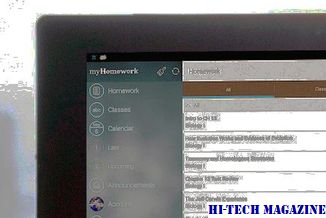
당신의 시스템을 장식하기 위해 15 가지 인크레더블 원더 우먼 월페이퍼 목록을 제시하십시오. 확인 해봐!







